O usuário do Uniplus Mobile também poderá gerar um pedido de compra direto no app. Para isto, basta escolher a opção correspondente no menu e preencher as informações nas telas que serão apresentadas.
Inicialmente, informe a Condição de pagamento e escolha o Fornecedor. Também será necessário indicar a data de Emissão (que por padrão será preenchida com a data atual). Caso os campos Previsão de entrega e data de Faturamento sejam preenchidos, algumas validações serão realizadas:
- A data de faturamento não pode ser menor que a data de emissão do pedido;
- A data de faturamento não pode ser maior que a data de previsão de entrega do pedido;
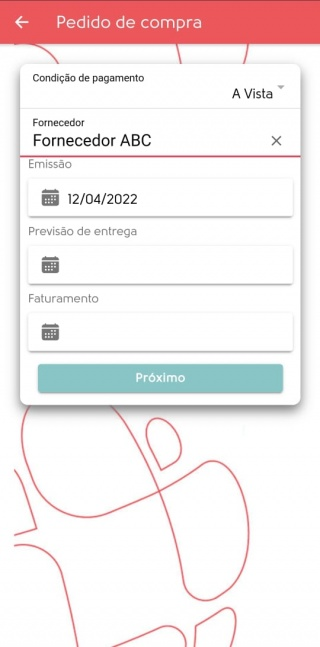
Em seguida, informe o Produto que será comprado. Especifique também a Quantidade do produto:
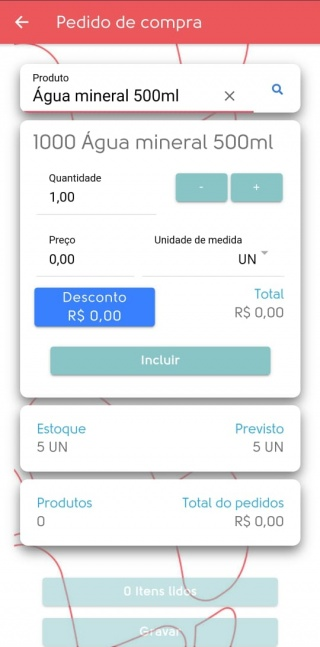
Caso vá ser dado algum desconto na compra daquele item, lance os dados do desconto na tela específica (imagem abaixo). Indique o Tipo do desconto e o valor no campo Desconto:
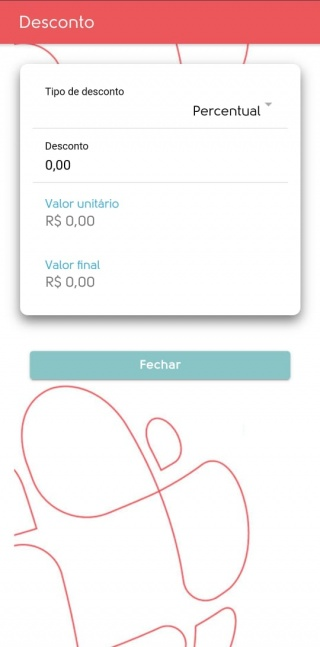
Com todas as informações devidamente registradas, toque em [Inclulir].
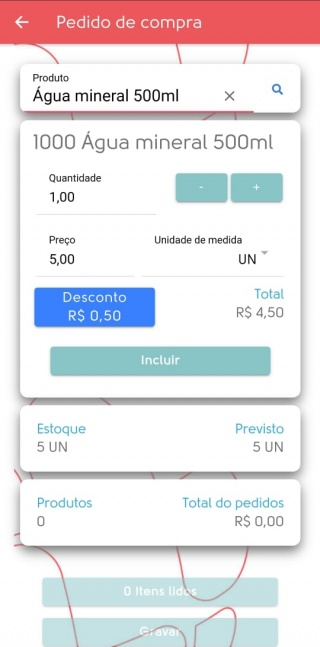
O pedido será registrado no retaguarda normalmente, como se tivesse sido lançado por lá. O Uniplus Mobile vai retornar na tela o número do pedido de compra recém gravado:
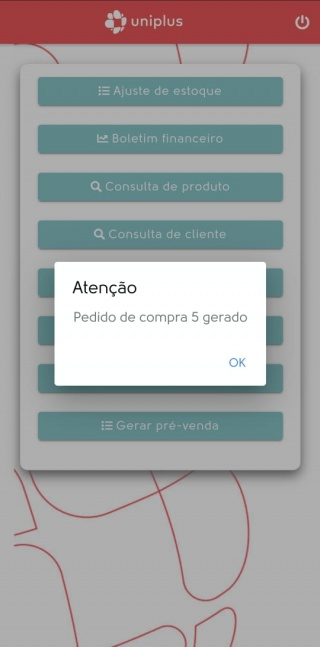
Para maiores dúvidas e esclarecimentos em relação a este processo, contacte a equipe de suporte para que possamos auxilia-lo.
Você é emlink!